「我想在我的 Windows 10 筆記型電腦上播放影片;但是,Windows Media Player 告訴我它無法播放該文件,並且可能不支援該文件類型,我該如何播放該影片? Windows Media Player 是 PC 使用者預先安裝的媒體播放器和管理器。它只包含一些流行的編解碼器,例如 WMV、WMA 和 MP3。如果 WMP 中出現某些問題,很可能是您沒有正確的編解碼器。幸運的是,微軟和一些第三方開發人員提供了 媒體播放器編解碼器包 適用於 Windows Media Player。

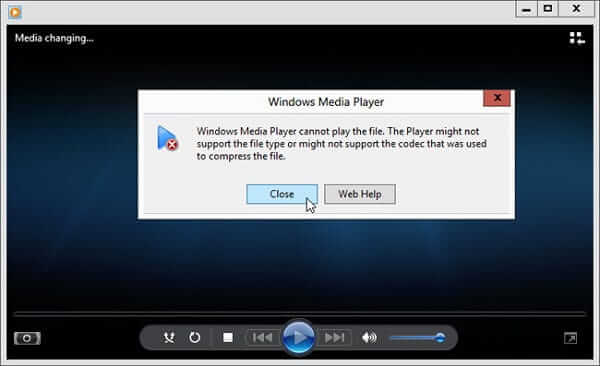
Windows Media Player 編解碼器能夠對多媒體檔案(例如音樂或電影)進行編碼或解碼。為了正確播放視訊和音訊文件,Windows Media Player 需要適當的編解碼器包,但它本身只包含有限的編解碼器。如果系統中缺少或不存在編解碼器,則無法播放多媒體文件,並且您將收到錯誤訊息。這就是為什麼有時由於缺少正確的編解碼器而無法打開您的電影的原因。讓您的媒體播放器正常運作的唯一方法是下載額外的編解碼器包,例如 Windows Media Player 的 MOV 編解碼器。
最新的 PC 媒體播放器是 Windows Media Player 12。如果您使用的是Windows XP,您最好從Microsoft 網站更新您的媒體播放器。
步驟1前往 開始 計算機左下角的選單。在搜尋方塊中鍵入媒體播放器,然後按一下結果清單中的 Windows Media Player。
第2步選擇 幫助 頂部功能表列上的選單。如果功能表列隱藏,請按 Ctrl+M 同時將其展開。然後選擇 關於 Windows Media Player.
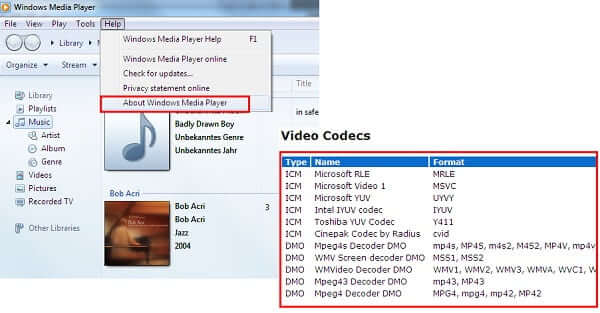
步驟3接下來,點擊 技術支援資訊 彈出對話框上的連結。然後,您將在瀏覽器中看到技術詳細資訊清單。向下捲動到 視訊編解碼器 部分,您將看到所有編解碼器。
Windows Media Player 12 的一項重要改進是自動更新 Windows Media Player 編解碼器。此外,這是透過網路取得必要的媒體播放器編解碼器的安全方法。請依照以下步驟快速取得。
步驟1開啟 Windows Media Player 並前往 工具 頂部選單列的選單。然後選擇 選項 開啟選項對話框。
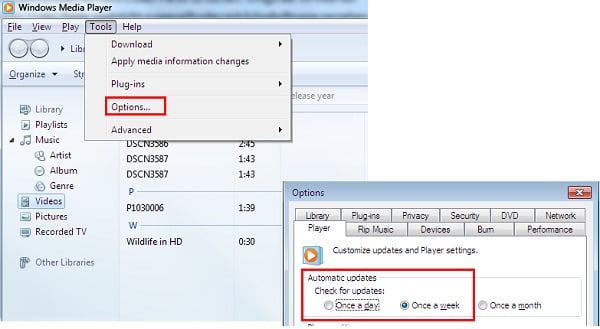
第2步選擇 玩家 對話框上的選項卡並找到 自動更新 區域。現在,您可以決定檢查更新 一天一次, 一個星期一次 或者 每月一次.
步驟3之後,點擊 好的 按鈕並點擊 申請 確認設定。然後 Windows Media Player 將自動在 Windows 10/8/7/XP 上下載新的編解碼器。
即使您更新了 Windows Media Player 中的編解碼器,您的媒體檔案仍然無法開啟。在這種情況下,解決此問題的最簡單方法是上網搜尋您需要的編解碼器。我們以媒體播放器編解碼器套件為例向您展示工作流程。
步驟1造訪提供所需編解碼器的網站,例如 https://www.mediaplayercodecpack.com/。然後根據您的系統下載合適的版本。

第2步然後雙擊安裝程式檔案並按照螢幕上的指示完成安裝。
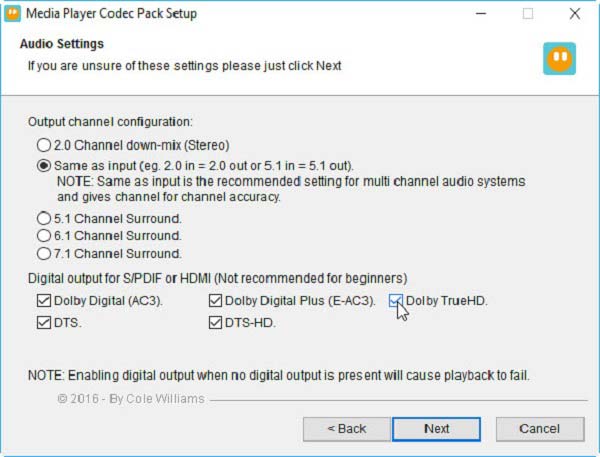
步驟3開啟 Windows Media Player 並開啟電影或音樂檔案。現在應該可以了。
使用媒體播放器編解碼器包,您可以在 WMP 中播放 MKV、AVI、FLV、WebM、MP4、M4V、AAC、OGG、3PG 和更多格式。但是,它並不是 Windows Media Player 12 或更早版本的唯一編解碼器下載。其他值得您嘗試的包包括:
1. 鯊魚007
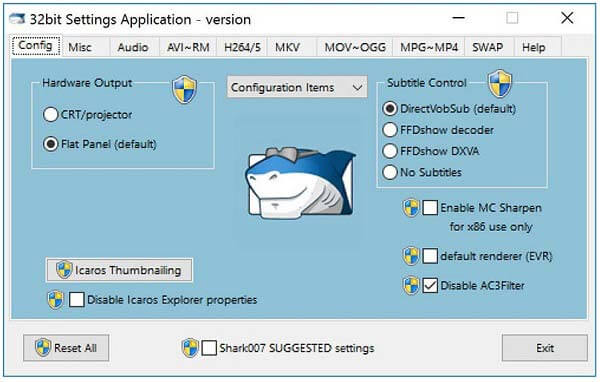
Shark007 是 Windows Media Player 的視訊和音訊編解碼器套件。除了流行的多媒體格式外,它還支援 ISO 和 3D 解碼。此外,您還可以右鍵單擊該文件,將其直接添加到 WMP 中。
2.K-Lite 編解碼器包
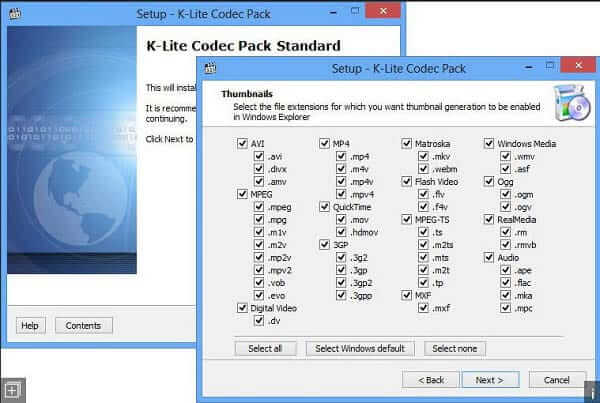
如果您想在 XP 上下載 Windows Media Player 編解碼器包,這是一個不錯的選擇。它可以幫助您解決幾乎所有常見主流多媒體檔案的播放問題。此外,它還提供四種不同類型以滿足不同需求。
3.X編解碼器包
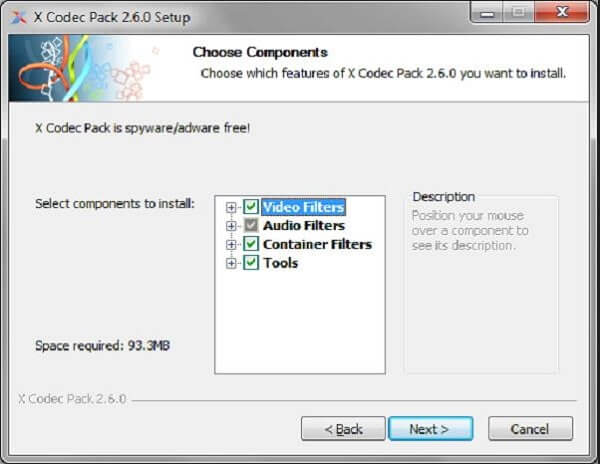
X Codec Pack 不僅是 Windows Media Player 的編解碼器包,也適用於其他媒體播放器,例如 Media Player Classic。它包括各種視頻和音頻編解碼器。
對於一般人來說,下載和安裝媒體播放器編解碼器包很複雜。而且,免費的編解碼器還不成熟或帶有惡意軟體。另一種解決方案是找到一個內建大型編解碼器包的媒體播放器,例如 Blu-ray Master 免費藍光播放器.
Windows Media Player 最佳替代品的主要特點
步驟1開啟影片檔案
安裝 Windows Media Player 和編解碼器套件的最佳替代品後,啟動它並點擊 開啟文件 按鈕。找到您要觀看的影片檔案並打開它。若要播放 DVD 或藍光光碟,請選擇 開啟光碟 反而。

第2步控制影片播放
然後影片將立即開始播放。您可以透過底部的按鈕快速控製播放,如快轉、快轉等。此外,它還可以讓您使用 相機 圖示.頂部功能表列提供更多控制項。

閱讀更多內容以了解更多信息 Windows Media Player 替代品.
媒體播放器編解碼器包安全嗎?
媒體播放器編解碼器套件是 Windows Media Player 的免費編解碼器。根據我們的研究,從官方網站下載使用是安全的。
當它說缺少編解碼器時,這是什麼意思?
如果您在使用 Windows Media Player 時遇到「缺少編解碼器」的錯誤訊息,則表示您的電腦上未安裝正確的編解碼器。您必須在線搜尋編解碼器包並手動安裝。
我需要編解碼器包嗎?
答案取決於您的情況。如果您的媒體播放器無法開啟可在其他電腦上播放的影片文件,則您的媒體播放器需要額外的編解碼器包。
本指南討論了什麼是媒體播放器編解碼器包、為什麼需要它以及如何在電腦上安裝它。如果你的 Windows Media Player 無法開啟影片或音樂文件,您可以按照我們的指南輕鬆解決此問題。另一方面,Blu-ray Master Free Blu-ray Player 內建了許多編解碼器。因此,它能夠打開幾乎所有多媒體文件,無需額外的編解碼器。還有更多問題嗎?請在下方留言。
更多閱讀
最佳 MKV 播放器 – 推薦的 10 個適用於 Windows 和 Mac 的免費 MKV 影片播放器
當您想要播放 MKV 影片時,推薦的 Windows 和 Mac MKV 播放器應該是什麼?現在就來看看本文中的 10 個最佳程式。
(100% 工作)如何使用 Windows Media Player 在 Windows 10/8/7 中免費播放 DVD
Windows Media Player 無法播放 DVD?您應該在此處檢查解決方案,並取得 4 種可行但免費的方法,以便使用 Windows Media Player 在 Windows 10、8 和 7 上觀看 DVD。
Windows Media Player 的 MKV 編解碼器您應該關心的一切
Windows Media Player 的 MKV 編解碼器是什麼?如何下載並安裝?這是 MKV 編解碼器的完整指南,可讓 Windows Media Player 輕鬆播放 MKV、FLV、DVD 等。
Windows Media Player 無法播放藍光電影,這是真的嗎?
Windows Media Player 可以在 Windows 10/8/7 上播放藍光嗎?如果沒有,您可以採取什麼措施才能在 Windows 電腦或筆記型電腦上流暢地播放藍光?您可以獲得以下 3 種可行的解決方案。